 Accueil
>
Compression d'autres formats en PDF
> Étapes pour compresser plusieurs fichiers PDF par lots ?
Accueil
>
Compression d'autres formats en PDF
> Étapes pour compresser plusieurs fichiers PDF par lots ?
Résumé :
Vous avez à gérer un grand nombre de fichiers PDF ? La gestion de centaines de documents PDF peut s'avérer problématique et prendre du temps, surtout lorsque vous devez traiter certains aspects des documents PDF avant de les envoyer aux clients. Cependant, avec un bon outil comme PDFelement, il peut être assez facile de gérer des centaines de documents en même temps, de compresser plusieurs fichiers PDF et de les partager facilement et en toute sécurité avec d'autres personnes.
Si vous recherchez un moyen efficace de traiter par lots puis de compresser par lots des documents PDF, cet article vous sera très utile. Nous allons vous présenter une solution qui vous permettra de traiter et de compresser facilement des PDF par lots.
 100% sécurité garantie
100% sécurité garantie  100% sécurité garantie
100% sécurité garantie  100% sécurité garantie
100% sécurité garantie  100% sécurité garantie
100% sécurité garantie Partie 1. Comment compresser plusieurs fichiers PDF
PDFelement est le meilleur outil pour vous aider à compresser plusieurs fichiers PDF. Cet outil de gestion de PDF est doté de fonctions qui peuvent s'avérer très utiles lorsque vous travaillez avec plusieurs documents. L'une de ces fonctions est le traitement par lots, que nous allons aborder dans cette première méthode. Pour utiliser la fonction de traitement par lots afin de compresser plusieurs fichiers PDF par lots, suivez ces quelques étapes simples :
 100% sécurité garantie
100% sécurité garantie  100% sécurité garantie
100% sécurité garantie  100% sécurité garantie
100% sécurité garantie  100% sécurité garantie
100% sécurité garantie Étape 1 : Ouvrir le compresseur de PDF
Commencez par télécharger et installer PDFelement sur votre ordinateur. Lancez le programme une fois l'installation terminée et, à partir de la fenêtre principale, cliquez sur "Traitement par lots" pour lancer le processus.

Étape 2 : Ajouter plusieurs fichiers PDF à compresser
Dans la fenêtre qui s'ouvre, cliquez sur "Optimiser" dans les options de gauche, puis cliquez sur "Sélectionner un fichier" pour sélectionner les fichiers PDF que vous souhaitez compresser par lots. Vous pouvez ajouter autant de fichiers que vous le souhaitez.
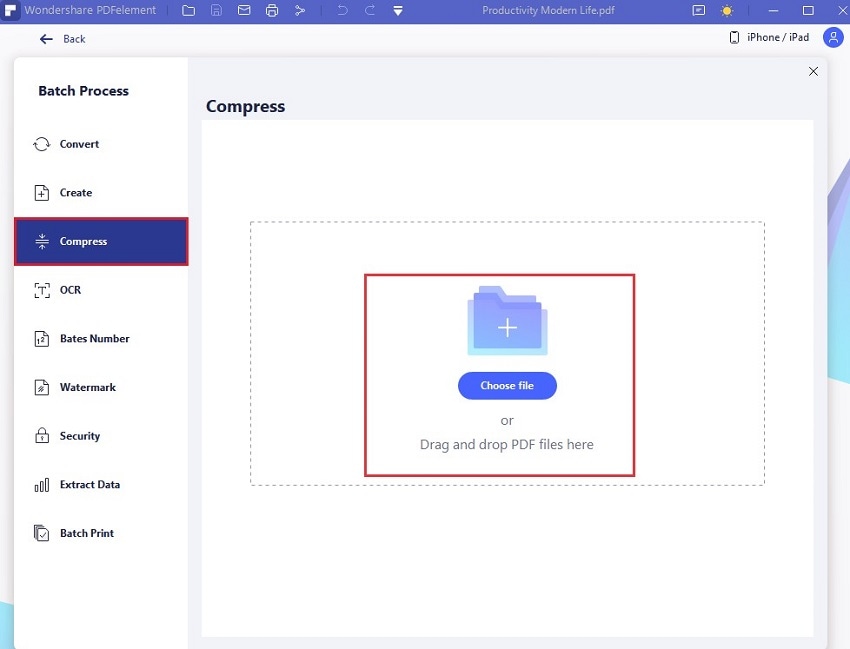
Étape 3 : Réduire par lots la taille des fichiers PDF
Dès que vous avez sélectionné les fichiers que vous souhaitez compresser par lots, cliquez sur l'option d'optimisation sur la gauche et choisissez le dossier de sortie que vous souhaitez utiliser une fois le processus terminé. Vous pouvez utiliser le bouton "Ajouter des fichiers" en haut pour ajouter encore plus de fichiers. Cliquez sur "Appliquer" pour lancer le processus.
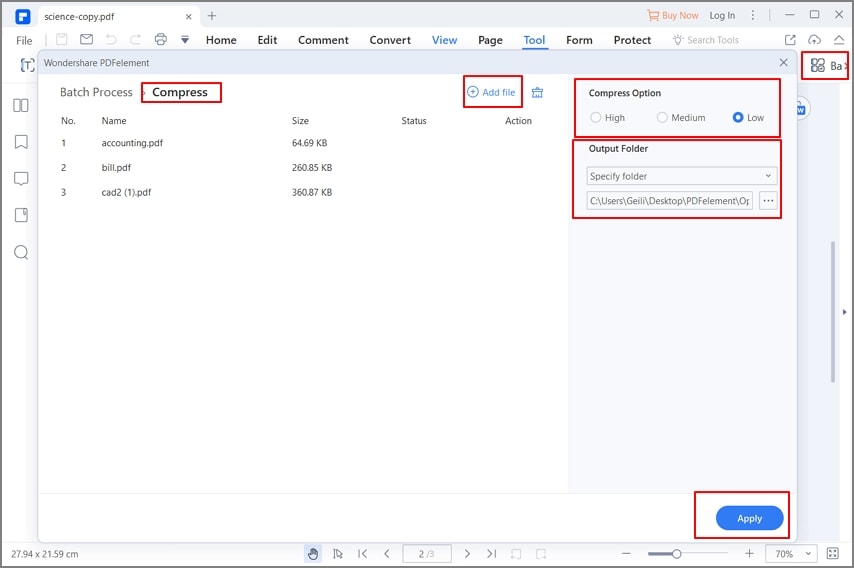
Partie 2. Comment compresser plusieurs fichiers PDF en un seul
L'autre moyen de compresser plusieurs fichiers en un seul à l'aide de PDFelement est d'utiliser la fonction "Combiner des fichiers". Suivez ces étapes simples pour utiliser cette fonction :
Étape 1 : Sélectionner Combiner des fichiers
Dans l'onglet "Outil", sélectionnez "Combiner des fichiers" depuis le menu principal.

Étape 2 : Ajouter plusieurs fichiers
Dans la fenêtre qui s'ouvre, cliquez sur "Ajouter un fichier" pour sélectionner les fichiers PDF que vous souhaitez combiner. Vous pouvez aussi très facilement faire glisser et déposer autant de fichiers que vous le souhaitez sur cette fenêtre. Une fois que vous avez ajouté tous les fichiers que vous souhaitez combiner, cliquez sur "Appliquer" pour continuer.

Étape 3 : Compresser plusieurs PDF en un seul
Dans la fenêtre qui apparaît, sélectionnez les paramètres que vous souhaitez utiliser, puis cliquez sur "Optimiser". Une fois le processus terminé, les fichiers combinés seront disponibles dans une taille relativement réduite, beaucoup plus facile à partager.

 100% sécurité garantie
100% sécurité garantie  100% sécurité garantie
100% sécurité garantie  100% sécurité garantie
100% sécurité garantie  100% sécurité garantie
100% sécurité garantie PDFelement est de loin la solution la plus efficace pour gérer des documents PDF. Vous pouvez, entre autres, l'utiliser pour créer, convertir et modifier des documents PDF de nombreuses façons. Il est également très facile à utiliser grâce à des caractéristiques qui, bien que très fonctionnelles, sont conçues pour rendre cet outil très facile à utiliser. Voici quelques-unes des caractéristiques les plus importantes du programme :
- Vous pouvez utiliser ce programme pour créer facilement des documents PDF, puis modifier le texte, les images et les pages de ces documents.
- Vous pouvez ensuite facilement convertir les fichiers PDF en d'autres formats tels que Word, Excel, PowerPoint, HTML et bien d'autres.
- L'édition de PDF est très simple avec cet outil qui vous permet de modifier du texte, des images, des filigranes, des tampons, etc.
- Combinez, compressez, fusionnez, divisez facilement des fichiers et des pages PDF.
- Il dispose également de nombreuses fonctionnalités qui permettent aux utilisateurs d'annoter facilement des documents de nombreuses façons. Vous pouvez choisir d'ajouter des commentaires, de surligner et de souligner du texte et même d'ajouter des signatures. Ces fonctions d'annotation peuvent vous permettre de collaborer facilement avec d'autres personnes lors du processus d'édition d'un document.
- Il dispose également d’outils de création et d'édition de formulaires. Vous pouvez créer un formulaire en un seul clic et convertir des formulaires plats non remplissables en formulaires interactifs remplissables en quelques minutes seulement. Vous pouvez également modifier des formulaires et même collecter des données à partir des formulaires.
- Pour les documents sensibles, vous pouvez ajouter des mots de passe et diverses autorisations, biffer certaines informations que vous ne voulez pas que les autres voient et même ajouter des signatures pour protéger vos documents.
 100% sécurité garantie
100% sécurité garantie  100% sécurité garantie
100% sécurité garantie  100% sécurité garantie
100% sécurité garantie  100% sécurité garantie
100% sécurité garantie Téléchargement gratuit ou Acheter PDFelement
Téléchargement gratuit ou Acheter PDFelement
 100% sécurisé |
100% sécurisé |




Clara Durand
chief Editor